SpIDer Gate はHTTPトラフィックをスキャンし、悪意のあるオブジェクトをブロックします。HTTPは、ブラウザ、ダウンロードマネージャー、インターネットで動作する他のアプリケーションによって使用されます。SpIDer Gate は、HTTPSなどの暗号化プロトコルで送信されたデータをチェックできます。これを行うには、ネットワーク セクションの 暗号化されたトラフィックをスキャンする オプションを有効にします。
デフォルトでは、SpIDer Gateは非推奨サイトや感染源として知られるWebサイトをフィルタリングします。そのようなWebサイトに関する情報は、Dr.Webクラウドサービスに保存されているリアルタイムデータからも取得されます。
SpIDer Gate はWindowsの起動と同時に自動的に起動し、メインメモリ内に常駐します。
トラフィックのスキャンと非推奨サイトのフィルターを有効/無効にするには
1.Dr.Web メニュー ![]() を開き、Security Center を選択します。
を開き、Security Center を選択します。
2.開いたウィンドウで、ファイルとネットワーク タイルをクリックします。
3.スイッチ ![]() を使用して、SpIDer Gate を有効または無効にします。
を使用して、SpIDer Gate を有効または無効にします。
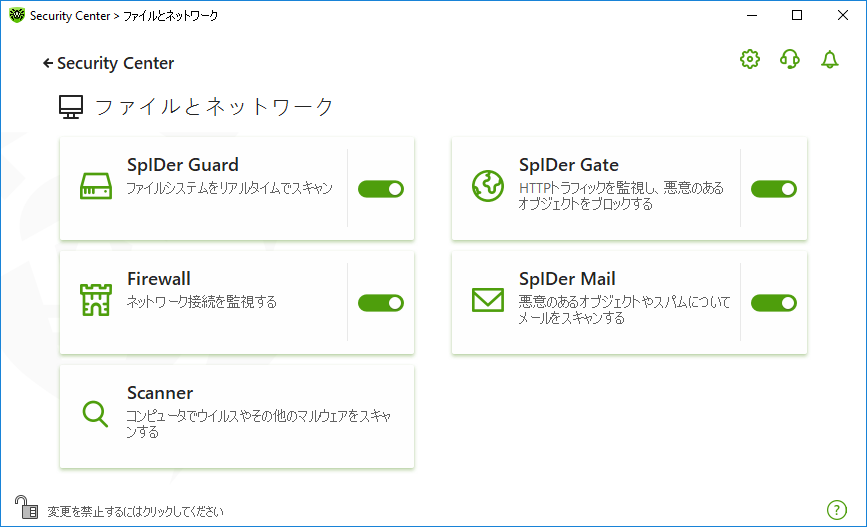
図 42. SpIDer Gate を有効/無効にする
このセクションでは以下の設定を行うことができます。
•チェックされていないオブジェクトや破損しているオブジェクトをブロック
以下も参照してください:
トラフィックチェックのオプション
ほとんどの場合、デフォルト設定が最適です。必要がない限り変更しないでください。
SpIDer Gate 設定を開くには
1.Dr.Webが 管理者モード で動作していることを確認してください(プログラムウィンドウ下部にあるロックが開いています ![]() )。管理者モードではない場合は、ロックをクリックします
)。管理者モードではない場合は、ロックをクリックします ![]() 。
。
2.SpIDer Gate タイルをクリックします。コンポーネントの設定ウィンドウが開きます。
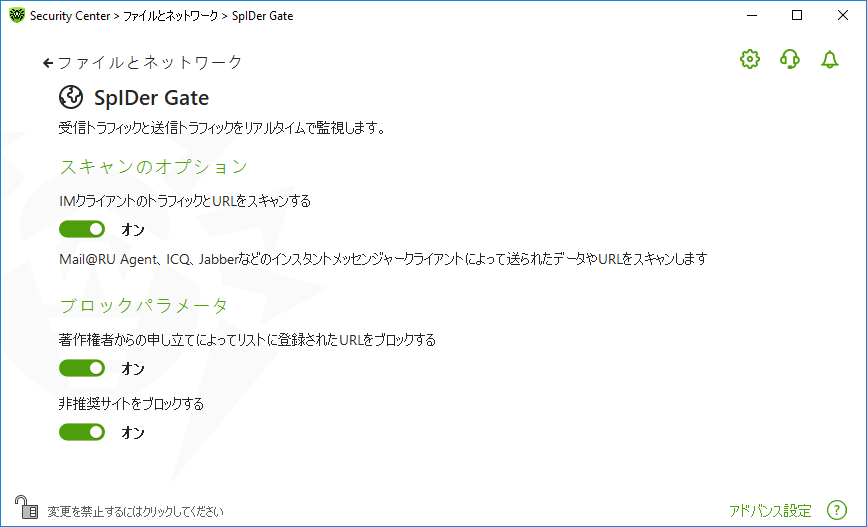
図 43. HTTPトラフィックチェック設定
スキャンのオプション グループで、Mail.ru Agent、ICQ、Jabberクライアントなどのインスタントメッセージクライアントによって送信されたURLやファイルのスキャンを有効にできます。チェックされるのは着信トラフィックのみです。デフォルトでは、このオプションが有効になっています。
検出された脅威には、次のアクションが適用されます。
ファイル名 |
アクション |
|---|---|
URLスキャン |
|
感染源として知られるWebサイト |
自動的にブロックされます。 |
著作権者からの申し立てによりリストに追加された非推奨サイトやURL |
ブロックパラメータ グループの設定に従ってブロックされます。 |
ファイルスキャン |
|
ウイルス |
自動的にブロックされます。 |
マルウェア: •疑わしい •リスクウェア •ダイアラー •ハッキングツール •アドウェア •ジョークプログラム |
プログラムをブロック グループの設定に従ってブロックされます。 |
SpIDer Gate がメッセージ内のURLをスキャンする際は、スキャンから除外するWebサイト と アプリケーション のリストが適用されます。
ブロックパラメータ グループでは、該当するオプションを有効にすることで、著作権所有者からの申し立てにより一覧に追加されたURLと信頼できないWebサイトの自動ブロックを有効にできます。
必要なWebサイトへのアクセスを許可するには、除外 グループで 除外を指定 します。
|
デフォルトでは、SpIDer Gate は スキャンから除外するアプリケーションのリスト を除いて、感染源またはマルウェアソースとして知られるWebサイトへのアクセスをブロックします。 |
このセクションおよび次のセクションにアクセスするには、アドバンス設定 リンクをクリックします。
SpIDer Gate では以下のマルウェアをブロックできます:
•疑わしい
•リスクウェア
•ダイアラー
•ハッキングツール
•アドウェア
•ジョークプログラム
マルウェアのブロックを有効にするには、アドバンス設定 リンクをクリックし、プログラムをブロック グループで対応するスイッチを有効にします。デフォルトでは、SpIDer Gateは疑わしいプログラム、アドウェア、ダイアラーをブロックします。
SpIDer Gate では、チェックされていないオブジェクトや破損したオブジェクトをブロックできます。デフォルトでは、これらの設定は無効になっています。設定を開くには、アドバンス設定 リンクをクリックします。
アーカイブをスキャン と コンテナをスキャンする - デフォルトでは、この設定は無効になっています。
システムリソース消費のレベル - ファイルを読み込むときなどに、Dr.Webで最終的なファイルサイズを特定できないことがあります。その場合、ファイルは分割してスキャンに送信されます。これには、コンピューターリソースが使用されます。リソースの使用レベルを設定し、サイズが不明なファイルを送信する頻度を決定できます。高いリソース使用レベルを選択すると、ファイルがより頻繁に送信され、より高速にスキャンされます。ただし、頻繁にスキャンを行うとプロセッサーの負荷が増えます。
トラフィックスキャンモード - デフォルトでは、SpIDer Gate は受信トラフィックのみをスキャンします。必要に応じて、HTTPトラフィックタイプをスキャンするよう選択できます。
トラフィックのチェック中は、SpIDer Gate 設定、ホワイトリスト、スキャンから除外するアプリケーションのリスト が適用されます。